애플페이 사용법 아이폰 총정리 시간을 가져보도록 하겠습니다. 애플페이는 오프라인, 온라인 할 것 없이 어디서든지 사용하기 편리한데요. 특히 결제 단말기에 직접 접촉하지 않고 페이스아이디, 터치아이디를 이용해서 결제할 수 있습니다. 이렇게 편리한 애플페이를 어떻게 사용하며 어디서 사용할 수 있고 어떻게 설정해야 하는지 같이 알아보는 시간을 가지도록 하겠습니다.
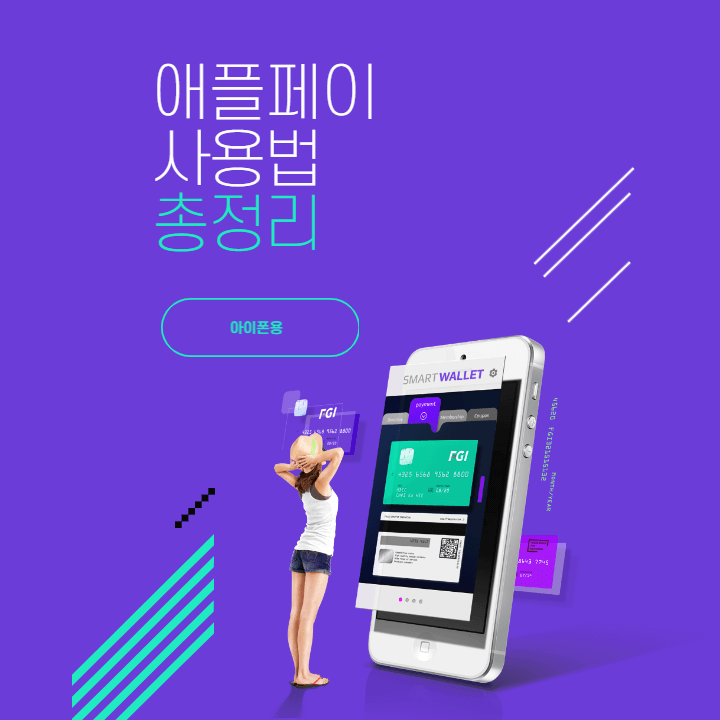
애플페이 아이폰 설정하기


애플페이를 사용하기 위해서는 '지갑 앱'→ 'Apple Pay 시작하기'→'추가'를 눌러주시면 됩니다. 애플페이 설정 시 사용자의 애플아이디가 필요할 수 있으니 꼭 암호를 기억하고 계셔야 합니다. 새로운 카드 추가하기, 이전 카드 추가하기 중 선택하여 안내에 따라 설정해주시면 됩니다.
※ 참고로 애플페이를 사용할 수 있는 아이폰 기종은 최신 iOS 지원 기기에서 사용하실 수 있습니다.
애플페이 사용할 수 있는 장소

애플페이를 사용할 수 있는 곳은 위에 있는 두가지의 표시가 있는 곳이라면 어디든지 사용이 가능합니다.
애플페이 사용법

① 측면 버튼을 두번 클릭하기
② 기본 카드가 나타나면 아이폰을 주시하여 페이스아이디를 사용하거나 암호를 입력하여 사용
③ 화면에 완료 및 체크 표시가 나타날 때까지 아이폰의 상단을 카드 리더기 가까이 두기
애플페이 애플워치
애플페이는 애플워치에서도 사용이 가능한데요. 애플워치에서는 애플 계정 카드, 신용카드, 체크카드 및 교통카드를 추가할 수 있습니다. 애플페이 애플워치 설정 방법은 다음과 같습니다.
① 애플워치에서 지갑 앱을 실행
② 화면 하단으로 스크롤한 후 카드 추가를 탭 하기
③ 애플계정, 체크카드 또는 신용카드, 교통카드 중에서 선택한 다음 화면상의 지침을 따르기
애플페이 사용법 총정리 마무리
애플페이 사용법 아이폰 총정리를 해봤습니다. 사실 애플페이 설정이 처음이야 어렵지 배우고 나면 누구나 쉽게 애플페이 설정하고 사용하실 수 있습니다. 이렇게 한번 배워두고 설정하시면 지갑 따로 필요 없이 핸드폰만 있어도 무엇이든지 결제 가능 합니다. 제 포스팅이 애플페이 사용에 조금이나마 도움이 되었으면 좋겠습니다. 긴 글 읽어주셔 감사합니다.
'인생치트키 ver.1' 카테고리의 다른 글
| 에너지바우처 대상·신청·잔액조회 총정리 (0) | 2023.02.09 |
|---|---|
| 애플페이 관련주 총정리 (0) | 2023.02.08 |
| 갤럭시 S23 사전예약 혜택 정보 총정리 (0) | 2023.02.08 |
| ChatGPT 관련주 총정리 (0) | 2023.02.07 |
| 넷플릭스 영화 추천 2월 TOP 10 (0) | 2023.02.07 |




댓글